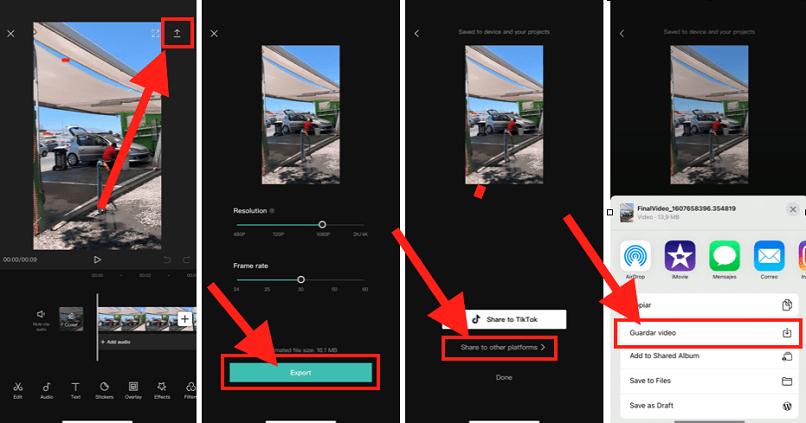¿Cómo crear en CapCut el efecto de 'Parpadeo' o 'Flash' para editar tus videos?
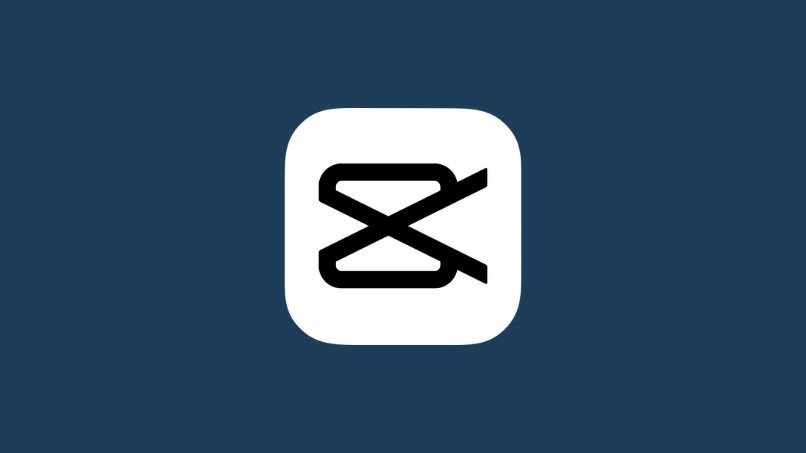
Con las nuevas plataformas como TikTok o espacios como Reels, se ha detectado un aumento de personas que quieren aprender a hacer y editar sus propios videos para redes sociales, por eso buscan editores como Capcut que logren hacer cortes, aumentar velocidades o agregar stickers e imagenes de forma sencilla y sin complicaciones.
De los efectos más divertidos que se están usando y haciendo tendencia en las diferentes redes sociales es el efecto ‘parpadeo o flash’, que consiste en una edición que resalta e ilumina bastante una parte del video así logrando parecer la ilusión que tiene un flash parpadeante en el momento, si quieres aprender a usarlo te enseñaremos como a continuación.
https://youtu.be/xI3ahd2rTz4
- ¿De qué manera agregar una imagen blanca en un video de CapCut para conseguir el efecto parpadeo?
- ¿Qué se debe hacer para agregar el efecto parpadeo a varias secciones de tu video?
- ¿De qué forma lograr que el efecto parpadeo de tus videos dure más tiempo?
- ¿Qué hacer para agregar textos en el efecto parpadeo de CapCut?
- ¿Cómo exportar tu video editado en CapCut con el efecto parpadeo o flash?
¿De qué manera agregar una imagen blanca en un video de CapCut para conseguir el efecto parpadeo?
Para poder hacer el efecto parpadeo, necesitas utilizar una imagen blanca y luego desvanecerla poco a poco en varias partes del video, para que pueda hacer la ilusión de un flash que parpadea. Aunque suena como un proceso un poco más complicado en verdad no lo es y lo puedes hacer así usando Capcut:
- Lo primero que debes hacer es descargar la aplicación de Capcut, que la puedes encontrar en la tienda que use tu dispositivo ya se Google Play o la App Store.
- Debes tener un video grabado previamente o cualquiera que quieras usar junto con una imagen que sea completamente blanca.
- Una vez tengas todo esto, empieza un proyecto en Capcut y agrega el video que usarás.
- Cuando tienes lista la base del video debes dirigirte a la sección de ‘Superposición’ agregar la imagen que es toda blanca y agrándala hasta tener el tamaño apropiado.
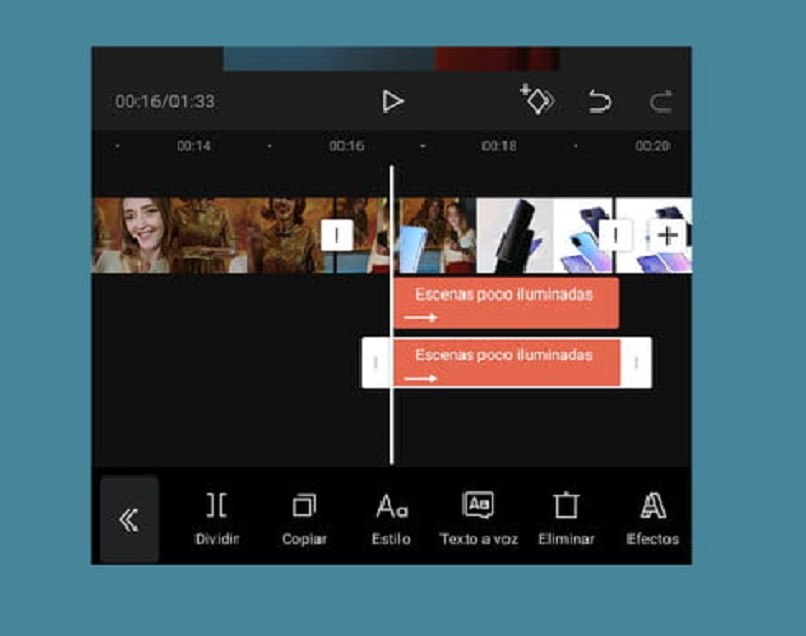
Para poder hacer este efecto te recomendamos que tengas paciencia, porque es una edición un poco elaborada más no complicada y que puedes complementarla agregándole audio o música que le dé más actitud a tu video.
¿Qué se debe hacer para agregar el efecto parpadeo a varias secciones de tu video?
Depende de que tan largo sea el video y el movimiento que le quieras dar puede llevar varias secciones donde agregar el efecto, pero recuerda no saturarlo puesto que se verá poco estético puedes hacer los cortos de la siguiente manera:
- Cuando ya tienes la imagen blanca dentro del video debes proceder a hacer los cortes en el video base justo donde quieres que suceda el efecto.
- Luego debes alargar la imagen blanca para proceder a realizar la cantidad de cortes que quieres en tu video.
- Enseguida ubicamos y ajustamos la imagen blanca en los espacios que ya estaban previamente establecidos.
- A estas imágenes blancas le debes seleccionar la herramienta de ‘Empalmar’ y colocarle el filtro de superposición.
- Para hacer que se vea bien el efecto de parpadeo o flash debes usar la herramienta de animación como último paso, donde escoges en este caso ‘Salida’ y allí te saldrán varios efectos en el cual usarás ‘Alejamiento’.
¿De qué forma lograr que el efecto parpadeo de tus videos dure más tiempo?
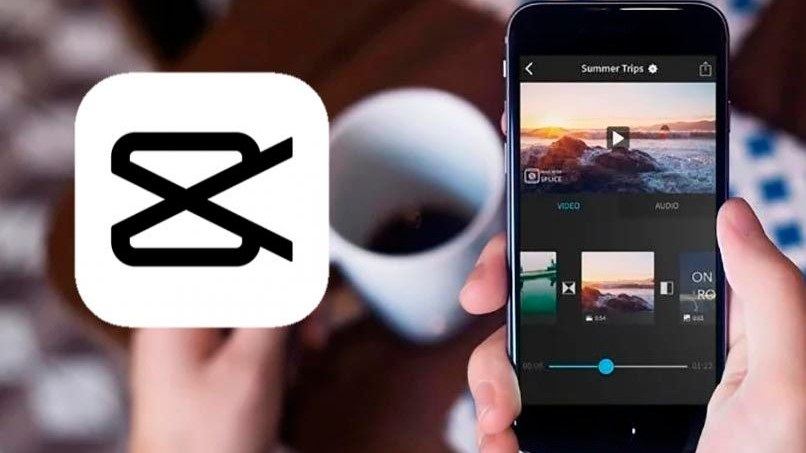
Para poder hacer el mismo efecto rebote o flash en el video por más tiempo, debes tener en cuenta que la duración del video principal sea largo, para que esta pueda tener campo donde agregar el efecto sin que se vea tan recargado, recuerda que debes hacer la modificación de duración de la imagen blanca.
Una manera en la que se ve bien el efecto rebote es usando una buena canción que pueda terminar de darle esa apariencia de un flash en la cámara, además de que puedes hacer una combinación de efectos para que se vea más profesional, juntando este y el de cámara lenta o rápida con Capcut le da un toque muy genial a la transición del efecto. Al unir estos tres factores verás que tu video quedará muy creativo y original, pero no lo satures tampoco porque ya no se verá estético.
Para poder agregar el efecto parpadeo o flash sin tener que hacer todos los pasos en cada corte puede copiar y pegar la función completa, utilizando la herramienta de copiar que encuentras en el tablero, para luego pegarla en el lugar específico que quieres que funcione el efecto.
¿Qué hacer para agregar textos en el efecto parpadeo de CapCut?
Si le deseas agregar texto a tu video y que también tenga el efecto parpadeo o flash puedes hacerlo de la manera normal en la que agregas un escrito en la aplicación, debido a que al estar en la pantalla te tomará el efecto completo sobre todos los objetos que tengas, lo único que debes colocar primero el texto antes que el efecto y puedes hacer de la siguiente forma.
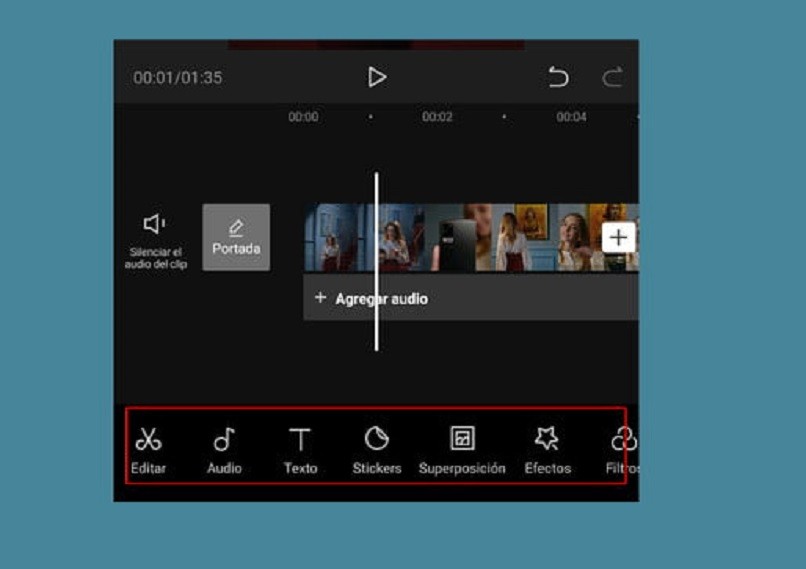
- Agrega el texto usan la herramienta del panel que se encuentra en la parte inferior de la pantalla.
- Procede a modificarle los colores, la letra o el lugar en el que este según lo que buscas para tu video.
- Después debes usar la herramienta de ‘Animación’ donde escogerás la opción de salida y agregarás específicamente la animación de ‘Alejamiento’ para agregar solo en las partes que tiene el efecto de flash o parpadeo.
¿Cómo exportar tu video editado en CapCut con el efecto parpadeo o flash?
Una vez ya has terminado de realizar la edición a tu gusto del video, debes proceder a guardar o en este caso exportar tu video para poder subirlo a cualquiera de tus redes sociales o simplemente guardarlo para ti, lo puedes hacer de manera muy sencilla y una de las ventajas de usar Capcut es que no necesitas internet para lograr exportar el video.
Para lograr esto debes presionar en la flecha de descarga que ubicas en la esquina superior derecha y se te abrirá una sección donde puedes modificar la calidad del video, finalmente das clic en exportar donde deberás esperar que pase la carga que dependerá su duración de acuerdo a lo pesado que haya quedado el video y se te guardará automáticamente en tu galería.